Mac用Final Cut Proユーザガイド
- ようこそ
- 新機能
-
-
- 用語集
- 著作権

Mac用Final Cut Proで3Dテキストにグローまたはシャドウを追加する
標準のグローエフェクトとドロップシャドウエフェクトは、2Dタイトルの場合と同様に3Dタイトルに適用できます。ただし、結果は常に2次元でしか表示されません。
グローエフェクトを3Dタイトルに追加する
Final Cut Proタイムラインで3Dタイトルを選択します。
インスペクタがまだ表示されていない場合は、以下のいずれかの操作を行います:
「ウインドウ」>「ワークスペースに表示」>「インスペクタ」と選択します(またはCommand+4キーを押します)。
ツールバーの右側にある「インスペクタ」ボタンをクリックします。
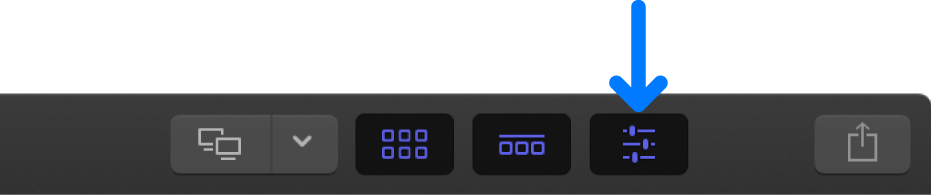
インスペクタの上部にある「テキスト」ボタンをクリックします。
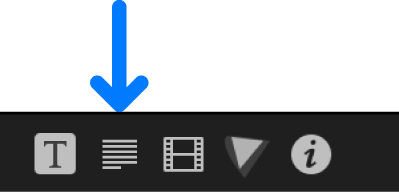
ヒント: インスペクタの上部のバーをダブルクリックすると、ハーフハイト表示とフルハイト表示が切り替わります。
「グロー」の見出し(「テキスト」インスペクタの下部付近にあります)の左側にあるチェックボックスを選択します。
チェックボックスが青色で強調表示され、黄色のグローがタイトルに適用されます。
「グロー」の見出しをダブルクリックしてパラメータコントロールを表示し、「カラー」や「不透明度」などの設定を調整して、グローエフェクトをカスタマイズします。
注記: 3Dタイトルにグローエフェクトを追加すると、タイトルが強制的にラスタライズされます。タイトルをラスタライズするとビットマップイメージに変換されます。
ドロップシャドウエフェクトを3Dタイトルに追加する
Final Cut Proタイムラインで3Dタイトルを選択します。
「テキスト」インスペクタで、「ドロップシャドウ」の見出し(インスペクタの下部付近にあります)の左側にあるチェックボックスを選択します。
チェックボックスが青色で強調表示され、デフォルトのドロップシャドウがタイトルに適用されます。
「ドロップシャドウ」の見出しをダブルクリックしてパラメータコントロールを表示し、「カラー」や「不透明度」などの設定を調整して、「ドロップシャドウ」エフェクトをカスタマイズします。